क्या आप ओपीएनसेंस रिमोट सिलॉग फीचर को कॉन्फ़िगर करना सीखना चाहेंगे? इस ट्यूटोरियल में, हम आपको दिखाने जा रहे हैं कि रिमोट सिस्लॉग सर्वर पर सिस्लॉग सूचनाएं भेजने के लिए ओपीएनसेंस को कैसे कॉन्फ़िगर करें।
• ओपीएनसेंस 19.7
उपकरण सूची
निम्नलिखित अनुभाग इस ट्यूटोरियल बनाने के लिए उपयोग किए जाने वाले उपकरणों की सूची प्रस्तुत करता है।
एक अमेज़न एसोसिएट के रूप में, मैं खरीद योग्यता से कमाते हैं ।
OPNsense - संबंधित ट्यूटोरियल:
इस पृष्ठ पर, हम OPNsense से संबंधित ट्यूटोरियल की एक सूची के लिए त्वरित पहुंच प्रदान करते हैं।
OPNsense - रिमोट सिस्लॉग विन्यास
एक ब्राउज़र सॉफ्टवेयर खोलें, अपने ओपेनसेंस फायरवॉल के आईपी पते को दर्ज करें और वेब इंटरफेस का उपयोग करें।
हमारे उदाहरण में, निम्नलिखित यूआरएल ब्राउज़र में दर्ज किया गया था:
• https://192.168.15.11
ओपेंसेंस वेब इंटरफेस प्रस्तुत किया जाना चाहिए।

प्रॉम्प्ट स्क्रीन पर ओपीएनसेंस डिफॉल्ट पासवर्ड लॉगइन जानकारी डालें।
• Username: root
• पासवर्ड: ओपीएनसेंस स्थापना के दौरान पासवर्ड सेट
एक सफल लॉगिन के बाद, आपको OPNSense डैशबोर्ड पर भेजा जाएगा।

ओपेंसेंस सिस्टम मेनू तक पहुंचें, सेटिंग्स उप-मेनू तक पहुंचें और लॉगिंग/लक्ष्य विकल्प का चयन करें।
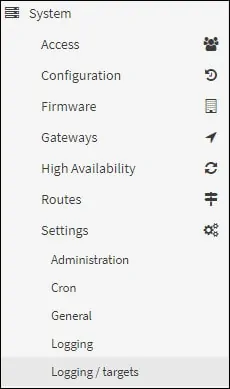
एक नया लॉगिंग लक्ष्य जोड़ें और निम्नलिखित विन्यास करें:
• सक्षम - हाँ
• परिवहन - यूडीपी (4)
• आवेदन - चयनित कुछ भी नहीं
• स्तर - जानकारी, नोटिस, चेतावनी, त्रुटि, महत्वपूर्ण, चेतावनी, आपातकाल
• सुविधाएं - कुछ भी चयनित नहीं
• मेजबाननाम - 192.168.15.20
• पोर्ट - 514
• विवरण - Myt OPNSENSE Syslog सर्वर
ओपीएनसेंस सिस्लॉग कॉन्फ़िगरेशन को सक्षम करने के लिए सेव बटन पर क्लिक करें।
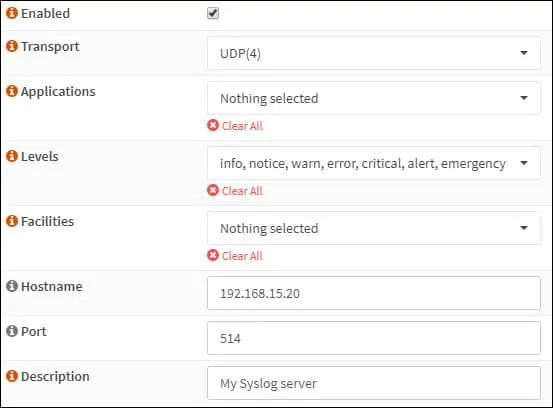
हमारे उदाहरण में, OPNsense फ़ायरवॉल रिमोट सर्वर 192.168.15.20 को सभी लॉग भेज देंगे।
बधाइयाँ! आपने OPNsense रिमोट सिस्लॉग कॉन्फ़िगरेशन समाप्त कर दिया है।
सेव बटन पर क्लिक करें और फिर रिमोट लॉगिंग फीचर को सक्षम करने के लिए लागू बटन पर।
ट्यूटोरियल - सिस्लॉग सर्वर स्थापना
सॉफ्टवेयर डाउनलोड करें: विंडोज के लिए विजुअल सिस्लॉग सर्वर
कंप्यूटर चल रही विंडोज पर सिस्लॉग सर्वर स्थापित करें।
सिलॉग एप्लिकेशन खोलें और जांचें कि क्या इसे OPNsense सर्वर से संदेश प्राप्त होंगे।

आपने सफलतापूर्वक कंप्यूटर पर विंडोज चलाने वाले एक सिस्लॉग सर्वर स्थापित किया है।
